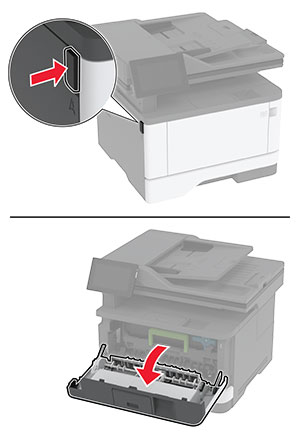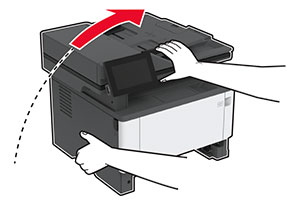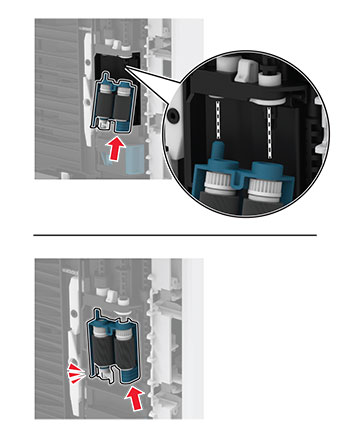Чистка принтера
 ВНИМАНИЕ – ОПАСНОСТЬ ПОРАЖЕНИЯ ЭЛЕКТРИЧЕСКИМ ТОКОМ!
Во избежание поражения электрическим током при чистке корпуса принтера, прежде чем продолжить, отсоедините кабель питания от электророзетки и отсоедините все кабели принтера.
ВНИМАНИЕ – ОПАСНОСТЬ ПОРАЖЕНИЯ ЭЛЕКТРИЧЕСКИМ ТОКОМ!
Во избежание поражения электрическим током при чистке корпуса принтера, прежде чем продолжить, отсоедините кабель питания от электророзетки и отсоедините все кабели принтера.
Примечания.
- Эту процедуру следует выполнять раз в несколько месяцев.
- Повреждения принтера, возникшие вследствие несоблюдения правил обращения, не подпадают под действие гарантии на принтер.
-
Выключите принтер, а затем отсоедините кабель питания от розетки.
-
Извлеките бумагу из стандартного лотка и многофункционального устройства подачи.
-
Удалите пыль, ворс, остатки бумаги вокруг принтера мягкой щеткой или пылесосом.
-
Протрите принтер снаружи влажной, мягкой, безворсовой тканью.
Примечания.
- Не используйте бытовые чистящие средства или растворы, поскольку они могут повредить покрытие принтера.
- После очистки все компоненты принтера должны быть сухими.
-
Подключите кабель питания к электрической розетке, затем включите принтер.
 ВНИМАНИЕ – ВОЗМОЖНОСТЬ ТРАВМЫ!
Во избежание возгорания или поражения электрическим током подключайте кабель питания к заземленной электророзетке с соответствующими характеристиками, доступ к которой не затруднен.
ВНИМАНИЕ – ВОЗМОЖНОСТЬ ТРАВМЫ!
Во избежание возгорания или поражения электрическим током подключайте кабель питания к заземленной электророзетке с соответствующими характеристиками, доступ к которой не затруднен.